كيفية إنشاء ملف ISO لنظام macOS Tahoe – شرح مُفصل بالخطوات
كيفية تنزيل وإنشاء ملف macOS Tahoe ISO كان بالضبط المشكلة التي واجهتني عندما احتجت إلى إعداد جهاز افتراضي يعمل بأحدث إصدار من macOS 26 من Apple.
بصراحة، اعتقدت أن هذا سيكون بسيطًا جدًا: اذهب إلى App Store، واحصل على المثبت، وحوله إلى ISO. حسنًا، ليس بالضبط.
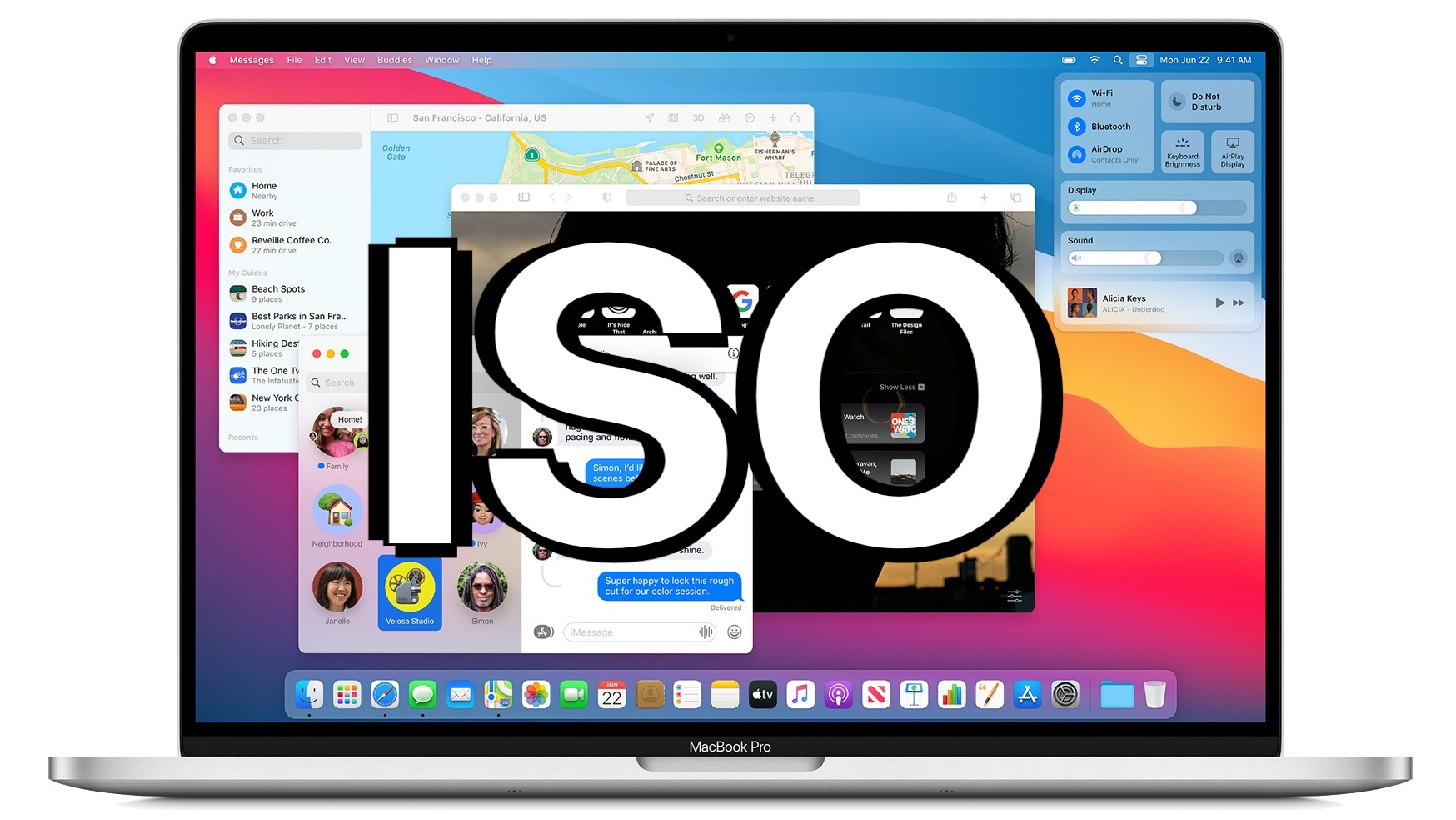 لا تقدم Apple ملف ISO مباشرةً، وستتغير العملية قليلاً في عام 2025. استغرق الأمر مني بعض الوقت لمعرفة جميع الخطوات، لذلك قمت بتجميع هذه المقالة، على أمل تبسيط العملية وتوفير وقتك.
لا تقدم Apple ملف ISO مباشرةً، وستتغير العملية قليلاً في عام 2025. استغرق الأمر مني بعض الوقت لمعرفة جميع الخطوات، لذلك قمت بتجميع هذه المقالة، على أمل تبسيط العملية وتوفير وقتك.
ما هو ملف ISO لنظام macOS Tahoe؟
ببساطة، ملف ISO هو صورة قرصية تعمل كنسخة طبق الأصل من مُثبِّت أو قرص فعلي. تُستخدم هذه الملفات في الأغراض التالية:
- إعداد الأجهزة الافتراضية (VMware، Parallels، VirtualBox). هذه الملفات ضرورية لتشغيل نظام macOS داخل بيئة افتراضية، مما يسمح للمستخدمين بتجربة النظام أو تشغيل تطبيقات macOS على أنظمة تشغيل أخرى.
- إنشاء محركات أقراص USB قابلة للتمهيد. تُستخدم هذه المحركات لتثبيت macOS على أجهزة متعددة أو لاستعادة النظام في حالة حدوث مشكلات.
- تشغيل macOS في بيئات الاسترداد/الاختبار. يوفر ملف ISO بيئة معزولة لاختبار إصدارات جديدة من macOS أو استكشاف المشكلات وإصلاحها دون التأثير على النظام الرئيسي.
- تثبيت macOS على أجهزة Mac غير مدعومة (OCLP). يتيح OpenCore Legacy Patcher (OCLP) تثبيت إصدارات macOS الأحدث على أجهزة Mac القديمة التي لم تعد Apple تدعمها رسميًا. يتطلب ذلك غالبًا استخدام ملف ISO مخصص.
الخبر غير السار هو أن Apple لا توفر رسميًا ملفات ISO لنظام macOS. بل توفر المثبت عبر إعدادات النظام أو App Store. لذا، إذا كنت تريد ملف ISO لنظام Tahoe، فستحتاج إلى إنشائه بنفسك باستخدام المثبت الذي تم تنزيله. تتضمن هذه العملية استخدام أدوات سطر الأوامر مثل `hdiutil` لإنشاء صورة القرص ثم تحويلها إلى ملف ISO.
لماذا تحتاج إلى تنزيل وإنشاء ملف ISO لنظام macOS Tahoe؟
يرغب أغلب المستخدمين في إنشاء ملف ISO لغرض الاختبار الافتراضي وتجربة التطبيقات التجريبية (Beta) في بيئة معزولة تمامًا، مما يضمن عدم تأثيرها على النظام الرئيسي. بالإضافة إلى ذلك، تُعد هذه الطريقة بمثابة استراتيجية نسخ احتياطي ذكية وفعالة.
سبب آخر يدفعك إلى إنشاء ملف ISO لنظام macOS 26 هو إمكانية إعادة بناء النظام أو استعادته بسرعة وسهولة دون الحاجة إلى انتظار تنزيل جديد وكامل، مما يوفر الوقت والجهد. حسناً، بعد أن استعرضنا الأساسيات، دعنا ننتقل إلى صلب الموضوع: كيفية تنزيل وإنشاء ملف ISO لنظام macOS Tahoe خطوة بخطوة.
كيفية تنزيل وإنشاء ملف ISO لنظام macOS Tahoe
تتطلب هذه العملية اتباع عدة خطوات دقيقة، لذا ننصحك بالتمهل والتركيز. لقد قمنا بتقسيم المراحل إلى أجزاء صغيرة وسهلة التنفيذ لضمان سلاسة تجربتك. إليك كيفية الحصول على نسخة ISO من macOS Tahoe، وهو أمر ضروري لتثبيت النظام على جهاز افتراضي أو استخدامه في أغراض الصيانة والإصلاح.
1. تجهيز جهاز MacBook الخاص بك
قبل البدء في أي عملية تتطلب موارد مكثفة، من الضروري التأكد من أن جهاز Mac الخاص بك يعمل بكفاءة. إنشاء وتحويل صور القرص (disk images) قد يضع ضغطًا كبيرًا على النظام. لذلك، أوصي دائمًا باستخدام ميزة “العناية الذكية” (Smart Care) من CleanMyMac قبل الشروع في مثل هذه المهام. تقوم هذه الميزة بفحص شامل للكشف عن الملفات غير الضرورية، والمشكلات الأمنية، وأسباب تباطؤ الأداء، كل ذلك في خطوة واحدة. إليك كيفية استخدامها:
- ابدأ بتجربة CleanMyMac مجانية – اختبر البرنامج لمدة 6 أيام بدون أي تكلفة.
- انقر على “العناية الذكية” (Smart Care) > “فحص” (Scan).
- حدد العناصر التي تم العثور عليها وانقر على “تشغيل” (Run).
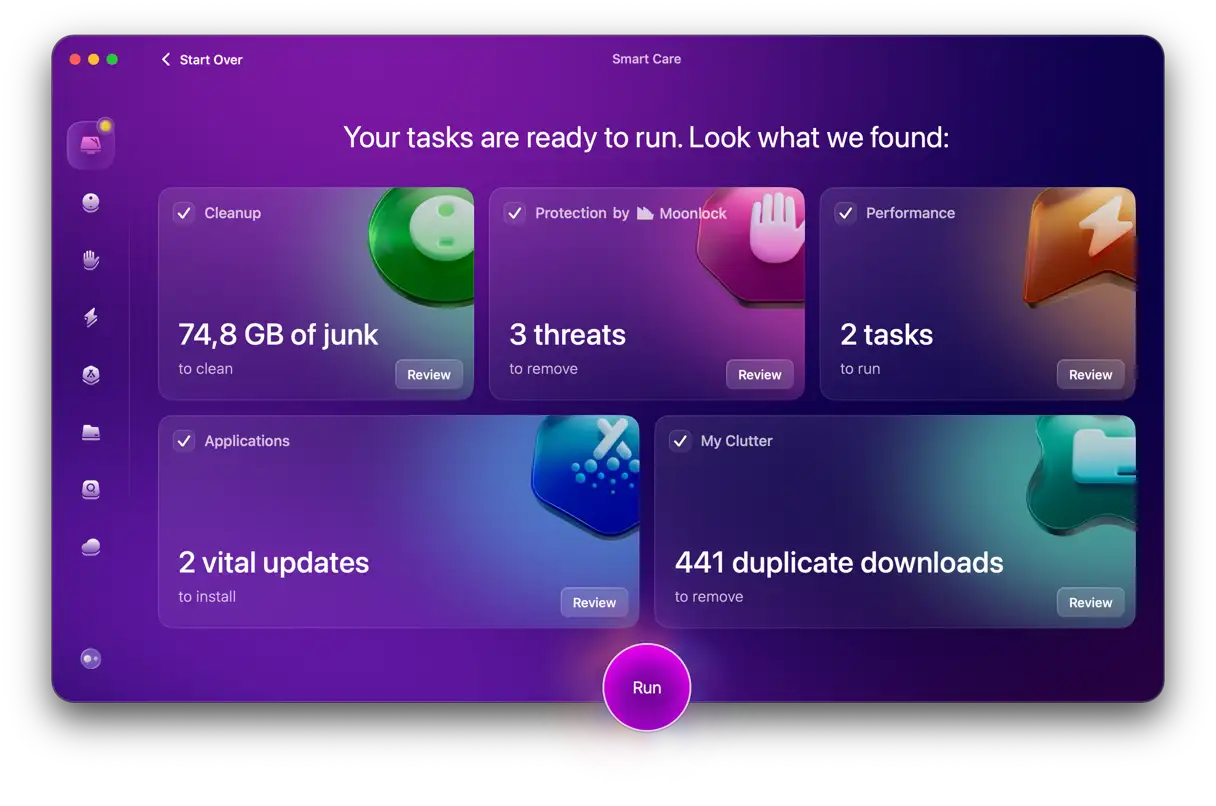
2. تنزيل macOS Tahoe
الخطوة الأولى هي تنزيل برنامج تثبيت macOS Tahoe. يمكنك الحصول عليه مباشرةً من دعم Apple أو عبر App Store. هذه هي الطريقة الموصى بها لضمان حصولك على نسخة أصلية وآمنة من نظام التشغيل.
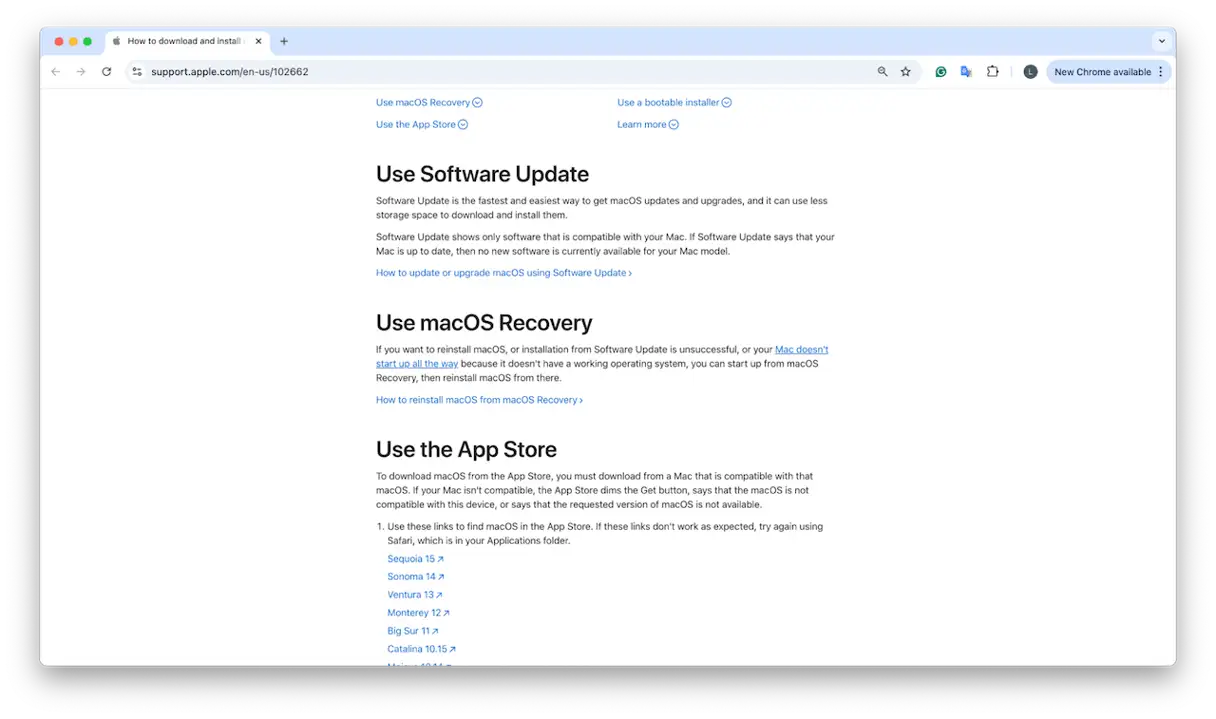
بعد ذلك، عليك الانتظار حتى يتم تنزيل المثبت بالكامل. إذا تم فتحه تلقائيًا بعد التنزيل، اضغط على Command – Q لإغلاقه. هذه الخطوة ضرورية لأننا سنقوم ببعض الإعدادات قبل بدء عملية التثبيت الفعلية.
للتأكد من أن كل شيء على ما يرام، يمكنك التحقق من وجود المثبت في مجلد التطبيقات (Applications) الخاص بك.
3. تحويل برنامج التثبيت إلى صورة قرص قابلة للإقلاع
بعد التأكد من وجود برنامج تثبيت macOS Tahoe في مجلد التطبيقات (Applications)، الخطوة التالية هي إنشاء صورة قرص (disk image) لتخزين برنامج التثبيت عليها. سيتم تحويل هذه الصورة لاحقًا إلى ملف ISO قياسي.
- افتح تطبيق Terminal. يمكنك إيجاده عبر البحث في Spotlight أو بالانتقال إلى Applications > Utilities.
- أدخل الأمر التالي في Terminal:
hdiutil create -o /tmp/tahoe -size 16384m -volname TahoeISO -layout SPUD -fs HFS+J - اضغط على مفتاح الإدخال (Return).
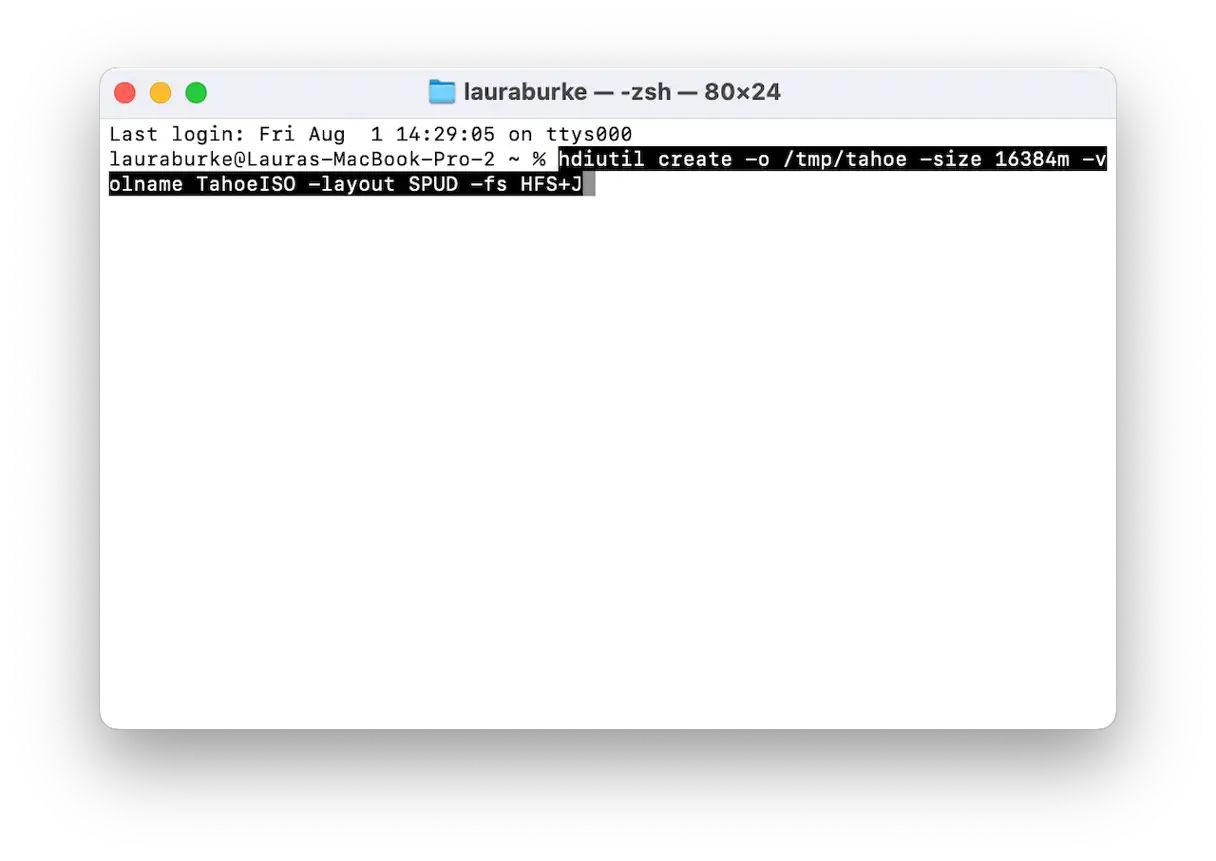
بعد تنفيذ الأمر بنجاح، ستظهر رسالة تأكيد مثل “created: /tmp/tahoe.dmg”، مما يعني أن العملية تمت بنجاح. هذا يعني أنه تم إنشاء صورة القرص DMG بنجاح في المسار المحدد. هذه الصورة هي الخطوة الأولى نحو إنشاء قرص تثبيت macOS Tahoe قابل للإقلاع.
4. تهيئة قرص وهمي (Mount)
الآن، نحتاج إلى “تهيئة” (mount) هذا القرص الوهمي الفارغ، أي جعله يظهر كنظام تخزين فعلي حتى يتمكن نظام macOS من الكتابة عليه. في نافذة Terminal نفسها، الصق الأمر التالي:
diutil attach /tmp/tahoe.dmg -mountpoint /Volumes/TahoeISO
إذا تمت العملية بنجاح، سيُظهر Finder قرصًا جديدًا مُهيأ باسم TahoeISO في الشريط الجانبي، تمامًا كما لو كنت قد قمت بتوصيل ذاكرة USB خارجية ضمن قسم “المواقع”. هذه العملية ضرورية لتمكين النظام من التعرف على الصورة كقرص قابل للكتابة.
5. إنشاء مثبت macOS قابل للإقلاع على وحدة التخزين المثبتة
بعد تثبيت صورة القرص الفارغة كوحدة تخزين باسم TahoeISO، سنقوم بتحويلها إلى مثبت macOS قابل للإقلاع باستخدام أداة مدمجة تسمى createinstallmedia. هذه الأداة ضرورية لنسخ جميع الملفات الضرورية إلى صورة القرص المثبتة. إليك كيفية القيام بذلك خطوة بخطوة:
- افتح تطبيق Terminal (طرفية)، ثم الصق الأمر التالي (تأكد من أن اسم التطبيق يطابق الاسم الموجود في مجلد التطبيقات Applications):
sudo /Applications/Install macOS 16 Beta.app/Contents/Resources/createinstallmedia –volume /Volumes/TahoeISO - اضغط على مفتاح الإدخال Return، ثم أدخل كلمة مرور مسؤول Mac الخاص بك عند المطالبة. هذا الأمر يتطلب صلاحيات المسؤول لتنفيذه.
- اترك العملية تعمل حتى الانتهاء. قد تستغرق هذه العملية ما يصل إلى 15 دقيقة، وذلك اعتمادًا على سرعة جهاز Mac الخاص بك وسرعة القرص الصلب أو SSD. خلال هذه العملية، سيتم نسخ جميع ملفات التثبيت الضرورية إلى وحدة التخزين TahoeISO.
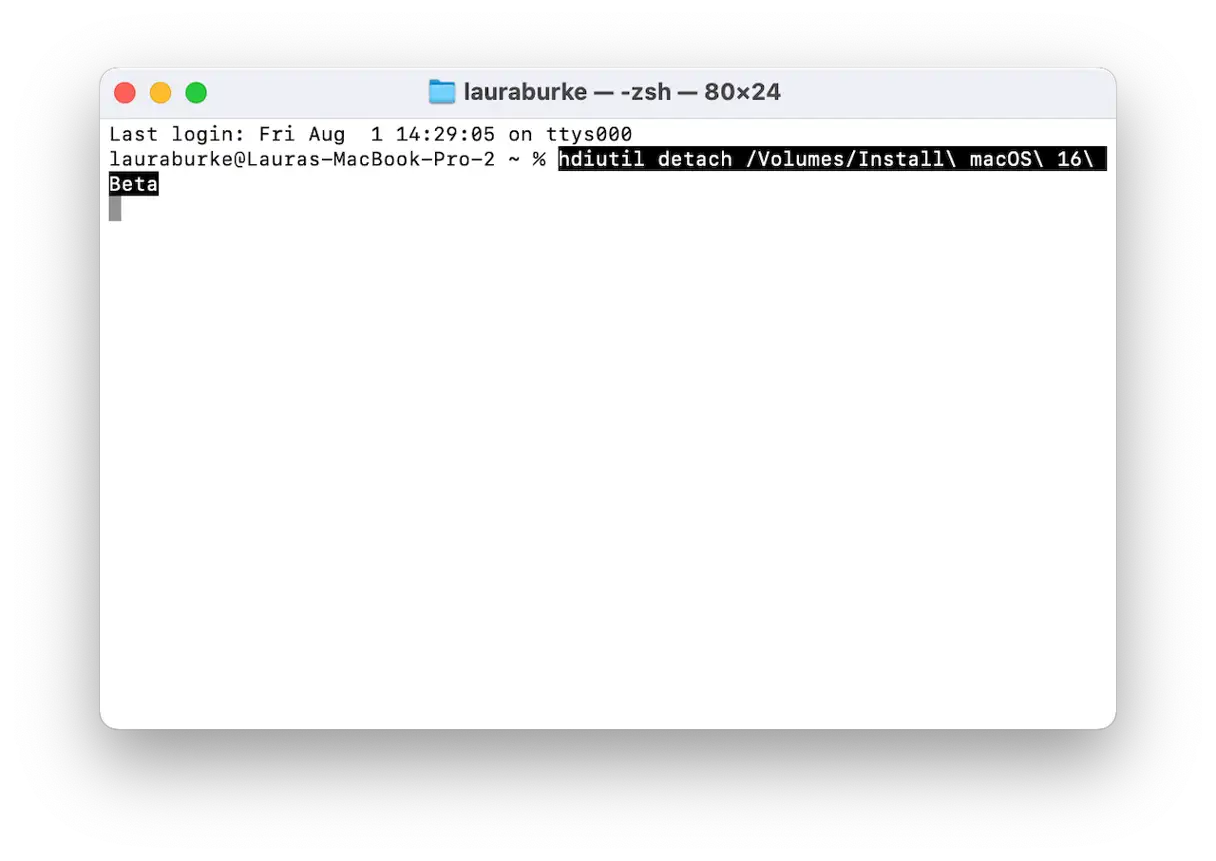
بمجرد اكتمال العملية، سيكون لديك مثبت macOS جاهز للاستخدام. يمكنك الآن استخدامه للإقلاع من وحدة التخزين TahoeISO وتثبيت macOS على جهاز Mac الخاص بك أو على أي جهاز آخر متوافق. تأكد من عمل نسخة احتياطية لبياناتك قبل البدء في عملية التثبيت.
6. تحويل صورة القرص إلى ملف ISO لنظام macOS Tahoe
- في تطبيق Terminal، قم بتنفيذ الأمر التالي لفصل وحدة التخزين:
hdiutil detach /Volumes/Install macOS 16 Beta - بعد ذلك، قم بتنفيذ الأمر التالي لتحويل ملف DMG إلى ملف ISO:
hdiutil convert /tmp/tahoe.dmg -format UDTO -o ~/Desktop/macOS-Tahoe.iso - بمجرد انتهاء العملية، سيظهر ملف ISO على سطح المكتب.
افتراضيًا، يقوم نظام macOS بتسمية الملف المحول بامتداد .cdr، لذلك سترى اسمًا مشابهًا لهذا على سطح المكتب:
- macOS-Tahoe.iso.cdr
لكن معظم أدوات الأجهزة الافتراضية (مثل VirtualBox أو VMware أو UTM) تتوقع أن تنتهي أسماء الملفات بامتداد .iso. لذلك، نحتاج إلى إعادة تسمية الملف يدويًا باستخدام تطبيق Terminal.
افتح تطبيق Terminal مرة أخرى وأدخل الأمر التالي:
mv ~/Desktop/macOS-Tahoe.iso.cdr ~/Desktop/macOS-Tahoe.iso
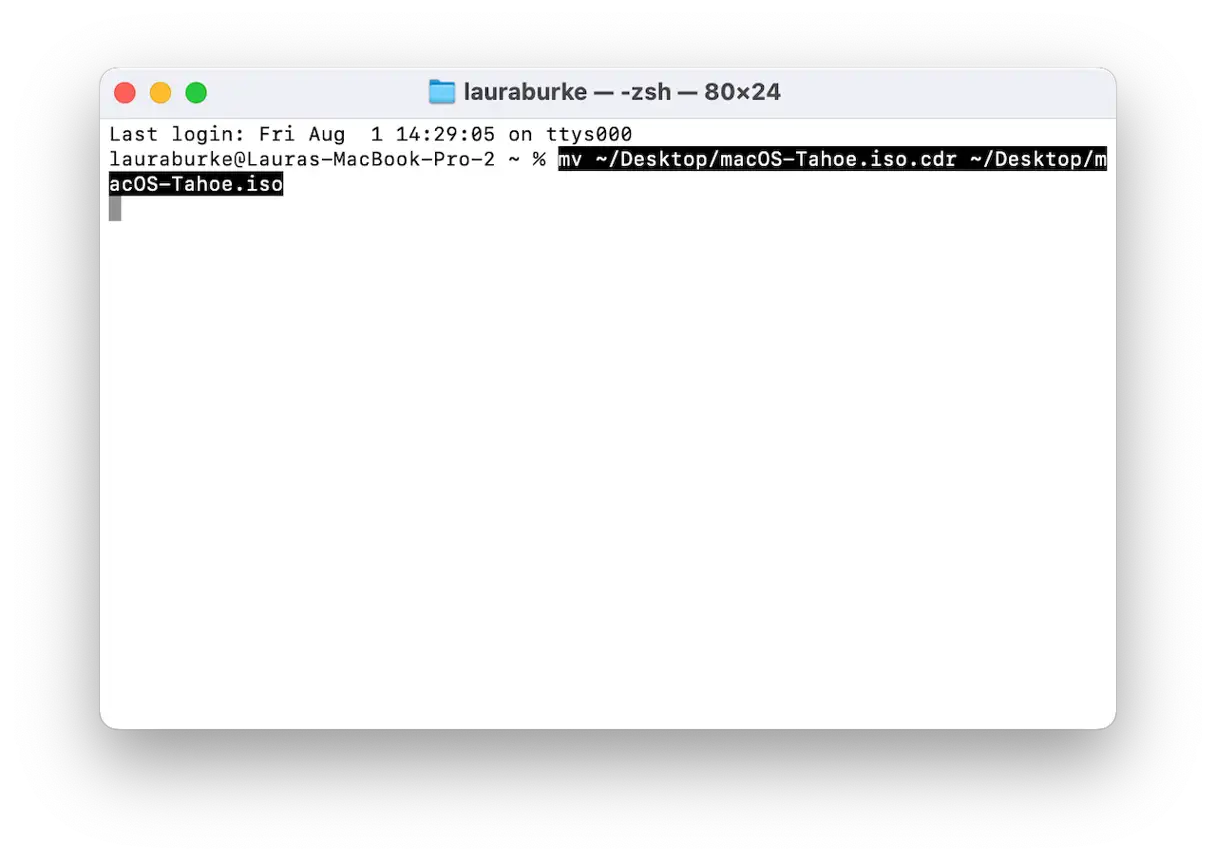
بعد تنفيذ هذا الأمر، سيظهر الملف على سطح المكتب بالاسم التالي:
- macOS-Tahoe.iso
وهكذا يكون لديك ملف ISO النهائي، جاهزًا للاستخدام في أي جهاز افتراضي أو إعداد استعادة.
إن معرفة كيفية تنزيل وإنشاء ملف ISO لنظام macOS Tahoe يدويًا ليس معقدًا بمجرد معرفة الخطوات، ولكن من المؤكد أن Apple لا تقدم هذه العملية بشكل افتراضي.
بين إنشاء صورة قرص مؤقتة وتحويلها إلى تنسيق ISO، هناك الكثير من التفاصيل الصغيرة التي يمكن أن تعيقك إذا لم تكن حريصًا. إذا كنت تقوم بإنشاء ملف ISO للاستعادة أو المحاكاة الافتراضية أو لمجرد الاحتفاظ بنسخة احتياطية نظيفة من macOS Tahoe، فيجب أن يبقيك هذا الدليل بعيدًا عن التعقيدات. هذه العملية ضرورية لإنشاء بيئة macOS Tahoe افتراضية على برامج مثل VMware و VirtualBox.
